


Você pode enviar imagens digitalizadas por e-mail.
 Nota
NotaAs telas para digitalizar fotos são usadas como exemplos nas descrições a seguir.
Clique em Configs... (Settings...).
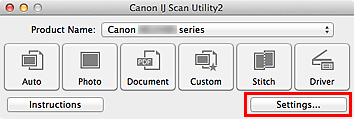
A caixa de diálogo Configurações é exibida.
Clique em Digitalização de Foto (Photo Scan).

Selecione Anexar ao E-mail (Attach to e-mail) em Configurações de Aplicativo (Application Settings) e selecione um cliente de e-mail.
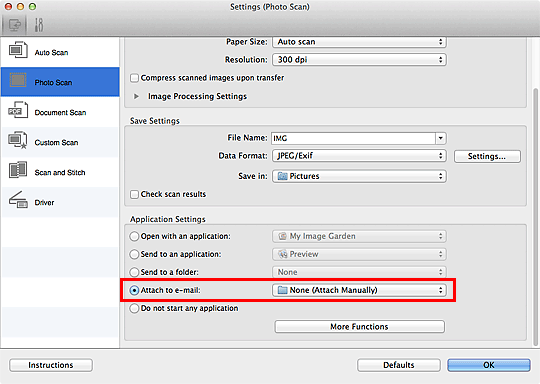
 Nota
NotaVocê pode adicionar clientes de e-mail a serem usados para anexos no menu pop-up.
Se Nenhum (Anexar Manualmente) (None (Attach Manually)) for selecionado, anexe manualmente as imagens digitalizadas e salvas ao e-mail.
Clique em OK.
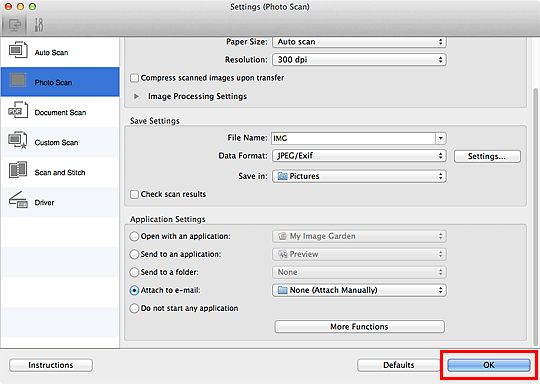
A tela principal do IJ Scan Utility aparece.
 Nota
NotaConsulte as próximas páginas para obter detalhes sobre a configuração de itens na caixa de diálogo Configurações.
 Caixa de Diálogo Configurações (Digitalização Automática)
Caixa de Diálogo Configurações (Digitalização Automática)
 Caixa de Diálogo Configurações (Digitalização de Foto)
Caixa de Diálogo Configurações (Digitalização de Foto)
 Caixa de Diálogo Configurações (Digitalização de Documento)
Caixa de Diálogo Configurações (Digitalização de Documento)
 Caixa de Diálogo Configurações (Digitalização Personalizada)
Caixa de Diálogo Configurações (Digitalização Personalizada)
Clique em Foto (Photo).
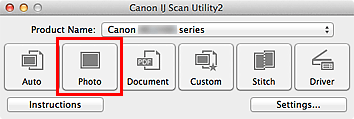
A digitalização é iniciada.
Quando a digitalização for concluída, o cliente de e-mail especificado será iniciado e as imagens serão anexadas a uma nova mensagem.
 Nota
NotaClique em Cancelar (Cancel) para cancelar a digitalização.
As imagens digitalizadas são salvas de acordo com as configurações definidas na caixa de diálogo Configurações.
Quando a caixa de seleção Verificar resultados da digitalização (Check scan results) estiver marcada na caixa de diálogo Configurações, a caixa de diálogo Salvar Configurações (Save Settings) será exibida. Depois que você definir as opções de salvamento e clicar em OK, as imagens digitalizadas serão salvas e anexadas automaticamente a uma nova mensagem do cliente de e-mail especificado.
Especifique o destinatário, insira o assunto e a mensagem de e-mail e depois envie o e-mail.
Consulte o manual de seu cliente de e-mail para obter as configurações de e-mail.
Topo da página |